故障原因一:WiFi密码不正确
当Win7笔记本电脑连接WiFi时,如果使用的WiFi密码不正确,那么肯定是无法连接WiFi上网的。
解决方法:
请先检查下你在Win7中填写的WiFi密码是否正确。
备注:笔记本小键盘开启的时候也会有影响,输入密码前关闭"小键盘"。
故障原因二:路由器中限制
路由器是可以限制局域网中电脑上网的,如果路由器中开启了"上网控制"、"家长控制"、"无线MAC地址过滤"等功能,就会出现Win7笔记本电脑连接不上WiFi的问题。
解决方法:
我们只需要进入到路由器将这些功能关闭即可。不同的无线路由器,设置界面不一样,我们登入到路由器中查找相关功能即可(一般显示为"上网控制"、"安全设置")。实在找不到,可以把你的无线路由器先恢复出厂设置,然后重新设置路由器上网,即可解决问题。(路由器恢复出厂设置方法)
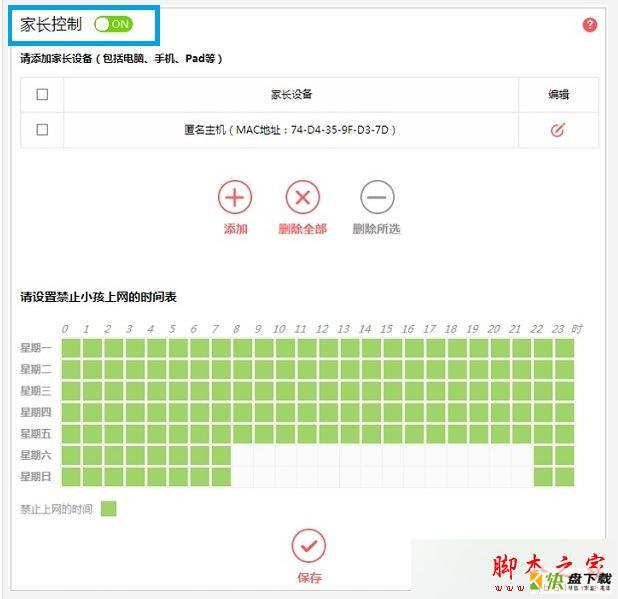
故障原因三:Win7中保存的WiFi记录与路由器中不符
解决方法:
1、找到桌面上的"网络"图标,然后鼠标右键,选择"属性";
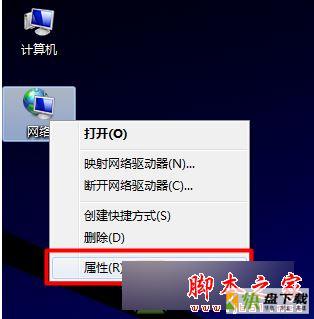
2、或者在屏幕右下角的网络图标上单击右键,选择" 网络和共享中心";
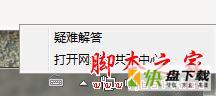
3、在网络和共享中心页面,点击"管理无线网络";
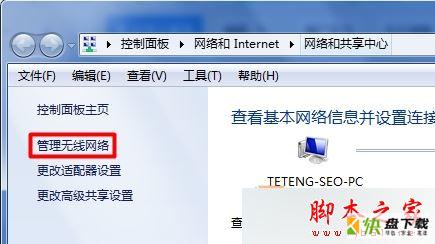
4、在"管理无线网络"页面中,找到需要删除的wifi热点名称,然后鼠标右击,选择"删除网络";
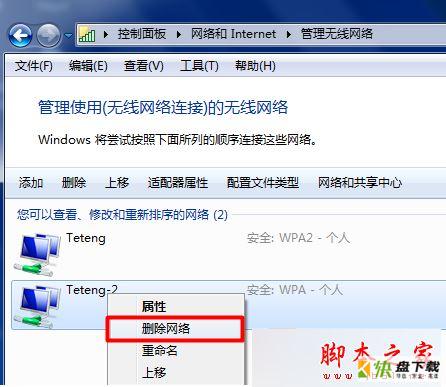
5、在弹出的对话框中,点击"是";
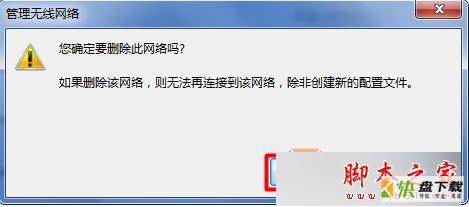
6、重新搜索无线,连接,输入最新密码即可解决。
相关阅读:
win7系统开启wifi提示您缺少一块无线网卡的3种解决方法
Win7系统提示"Windows无法连接到无线网络"的错误信息的解决方法
以上就是对win7系统Wifi无法连接的三种故障原因及解决方法全部内容的介绍,有此问题的朋友可以自我排查原因,按照对应的解决方法进行问题的解决!
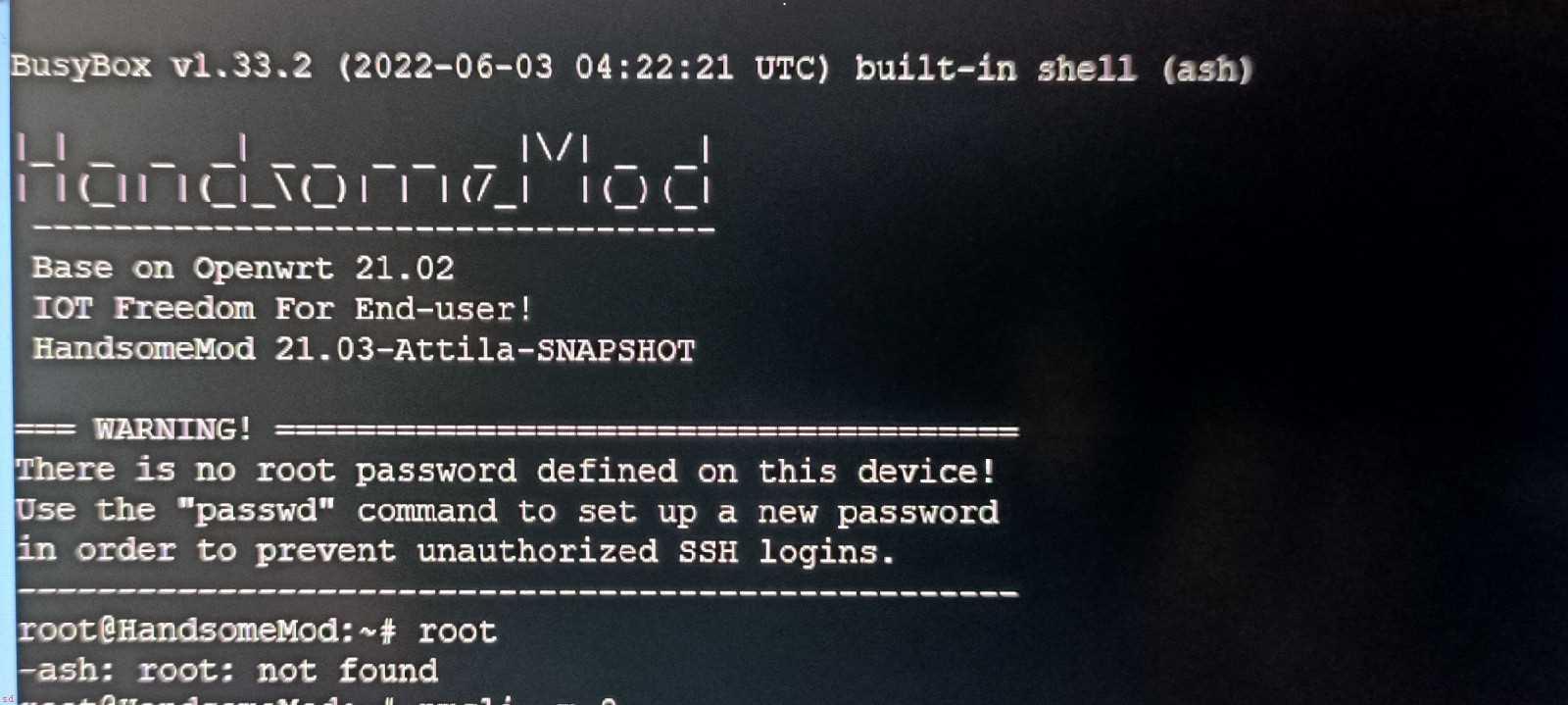

随身WIFI刷真Linux(Debian)系统搭配拓展坞做超低功耗服务器